MFC-J200
คำถามที่พบบ่อย และการแก้ปัญหาเบื้องต้น |
เมื่อฉันสแกนเอกสารโดยใช้ ControlCenter แต่ขนาดไฟล์สแกนใหญ่เกินไป
การเปลี่ยนการตั้งค่า Resolution (ความละเอียด) หรือ Scan Type (ชนิดการสแกน) จะช่วยแก้ไขปัญหานี้ คุณยังสามารถปรับ File Size (ขนาดไฟล์) หากคุณเลือกชนิดไฟล์เป็น JPEG หรือ PDF ตรวจสอบการตั้งค่า Resolution (ความละเอียด) Scan Type (ประเภทการสแกน) และ File Size (ขนาดไฟล์) (สำหรับไฟล์ JPEG หรือ PDF) และทดสอบเปลี่ยนการตั้งค่าเหล่านี้
Resolution (ความละเอียด) :
การตั้งค่านี้จะเป็นหน่วยวัดความละเอียดในภาพหรือในไฟล์ หากตัวเลขยิ่งสูง ไฟล์ก็ยิ่งมีขนาดใหญ่ขึ้น
Scan Type (ชนิดการสแกน) :
คุณสามารถเลือกชนิดการสแกนต่อไปนี้ เราได้ลงรายละเอียดการตั้งค่าขนาดไฟล์ที่ใหญ่ไปยังเล็กไว้ด้านล่างนี้:
*24bit Color (ขนาดไฟล์ใหญ่ที่สุด)
*True Gray
*Gray(การกระจายผิดพลาด)
*Black & White (ขนาดไฟล์เล็กที่สุด)
หมายเหตุ: หน้าจอจะแตกต่างกันไป ขึ้นอยู่กับระบบปฏิบัติการที่กำลังใช้งาน
ขนาดไฟล์จะลดลงอย่างมากหากเลือก Black & White หรือหากเลือก Color แต่ปรับลดค่า Resolution
<Home mode ของ ControlCenter4 (สำหรับระบบปฏิบัติการ Windows)>
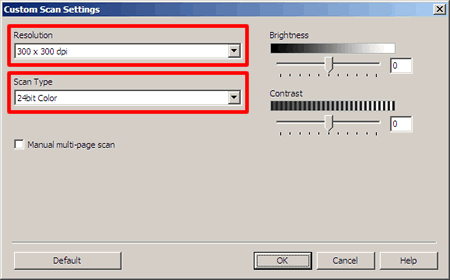
เมื่อเอกสารถูกสแกนและคุณคลิก Save หรือ Send E-mail คุณสามารถปรับ File Size (ขนาดไฟล์) หากคุณเลือกชนิดไฟล์เป็น JPEG หรือ PDF
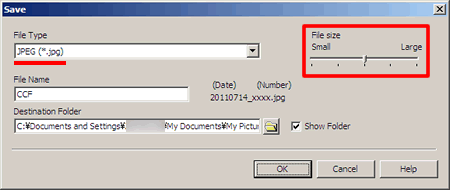
<Advanced mode ของ ControlCenter4 (สำหรับระบบปฏิบัติการ Windows)>
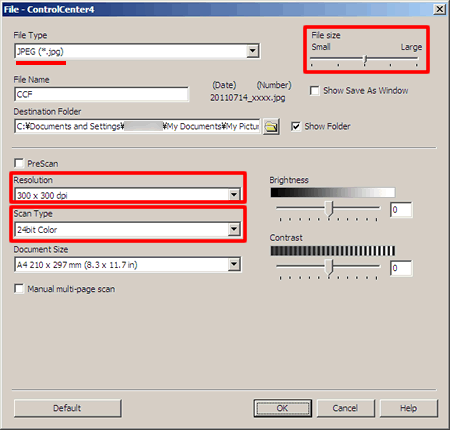
<ControlCenter2 (สำหรับระบบปฏิบัติการ Macintosh)>
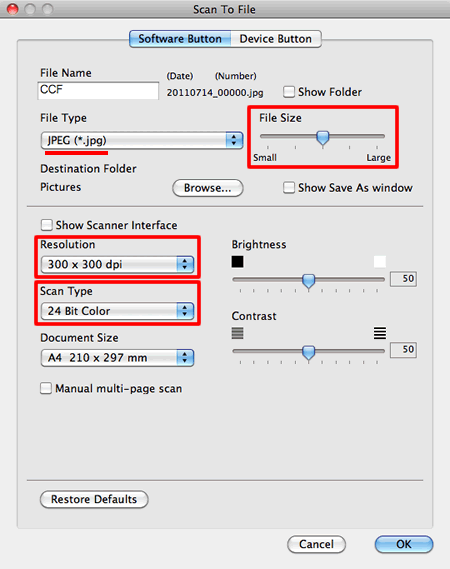
รุ่นที่เกี่ยวข้อง
DCP-1510, DCP-1610W, DCP-7055, DCP-7060D, DCP-J100, DCP-J105, DCP-J140W, DCP-L5600DN, DCP-T300, DCP-T500W, DCP-T700W, FAX-2950, MFC-1810, MFC-1815, MFC-1910W, MFC-7360, MFC-7470D, MFC-7860DW, MFC-8510DN, MFC-8910DW, MFC-9140CDN, MFC-9330CDW, MFC-9970CDW, MFC-J200, MFC-J2310, MFC-J2320, MFC-J2330DW, MFC-J2510, MFC-J2720, MFC-J2730DW, MFC-J3520, MFC-J3530DW, MFC-J3720, MFC-J3930DW, MFC-J430W, MFC-J5910DW, MFC-J625DW, MFC-J6710DW, MFC-J6910DW, MFC-J825DW, MFC-L2700D, MFC-L2700DW, MFC-L2740DW, MFC-L5900DW, MFC-L6900DW, MFC-L8690CDW, MFC-L8850CDW, MFC-L8900CDW, MFC-L9550CDW, MFC-T800W
